Microsoft Defender Antivirus bijwerken in Azure Stack Hub
Microsoft Defender Antivirus is een antimalwareoplossing die beveiliging en virusbeveiliging biedt. Elk Azure Stack Hub-infrastructuuronderdeel (Hyper-V-hosts en virtuele machines) wordt beveiligd met Microsoft Defender Antivirus. Voor bijgewerkte beveiliging hebt u periodieke updates nodig voor Microsoft Defender Antivirus-definities, -engine en -platform. Hoe updates worden toegepast, is afhankelijk van uw configuratie.
Verbonden scenario
De azure Stack Hub-updateresourceprovider downloadt antimalwaredefinities en engine-updates meerdere keren per dag. Elk Azure Stack Hub-infrastructuuronderdeel haalt de update van de updateresourceprovider op en past de update automatisch toe.
Voor azure Stack Hub-implementaties die zijn verbonden met het openbare internet, past u de maandelijkse Azure Stack Hub-update toe. De maandelijkse Azure Stack Hub-update bevat microsoft Defender Antivirus-platformupdates voor de maand.
Scenario met niet-verbonden verbinding
Voor die Azure Stack Hub-implementaties die niet zijn verbonden met het openbare internet (zoals datacentra met luchtverbinding) hebben klanten de mogelijkheid om de antimalwaredefinities en engine-updates toe te passen wanneer ze worden gepubliceerd.
Als u de updates wilt toepassen op uw Azure Stack Hub-oplossing, moet u ze eerst downloaden van de Microsoft-site (koppelingen hieronder) en ze vervolgens importeren in een opslagblobcontainer onder uw updateadminaccount. Een geplande taak scant de blobcontainer elke 30 minuten en, als er nieuwe Defender-definities en engine-updates worden gevonden, worden deze toegepast op de Azure Stack Hub-infrastructuur.
Voor niet-verbonden implementaties die niet de mogelijkheid hebben om Defender-definities en engine-updates dagelijks te downloaden, bevat de maandelijkse Azure Stack Hub-update Microsoft Defender Antivirus-definities, engine- en platformupdates voor de maand.
Microsoft Defender instellen voor handmatige updates
U kunt twee nieuwe cmdlets in het bevoegde eindpunt gebruiken om handmatige update van Microsoft Defender Antivirus in Azure Stack Hub te configureren.
### cmdlet to configure the storage blob container for the Defender updates
Set-AzsDefenderManualUpdate [-Container <string>] [-Remove]
### cmdlet to retrieve the configuration of the Microsoft Defender Antivirus manual update settings
Get-AzsDefenderManualUpdate
In de volgende procedure ziet u hoe u handmatige update van Microsoft Defender Antivirus instelt.
Maak verbinding met het bevoegde eindpunt en voer de volgende cmdlet uit om de naam op te geven van de opslagblobcontainer waar de Defender-updates worden geüpload.
Notitie
Het handmatige updateproces dat hieronder wordt beschreven, werkt alleen in niet-verbonden omgevingen waarin de toegang tot 'go.microsoft.com' niet is toegestaan. Als u probeert de cmdlet Set-AzsDefenderManualUpdate uit te voeren in verbonden omgevingen, treedt er een fout op.
### Configure the storage blob container for the Defender updates Set-AzsDefenderManualUpdate -Container <yourContainerName>Download de twee Microsoft Defender Antivirus-updatepakketten en sla ze op een locatie op die bereikbaar is vanuit uw Azure Stack Hub-beheerportal.
- mpam-fe.exe van https://go.microsoft.com/fwlink/?LinkId=121721& boog=x64
- nis_full.exe van https://go.microsoft.com/fwlink/?LinkId=197094
Notitie
U moet deze twee bestanden elke keer downloaden wanneer u de Defender-handtekeningen wilt bijwerken.
Selecteer Alle services in de beheerportal. Selecteer vervolgens onder de categorie DATA + STORAGE de optie Opslagaccounts. (Of begin in het filtervak opslagaccounts te typen en selecteer deze.)
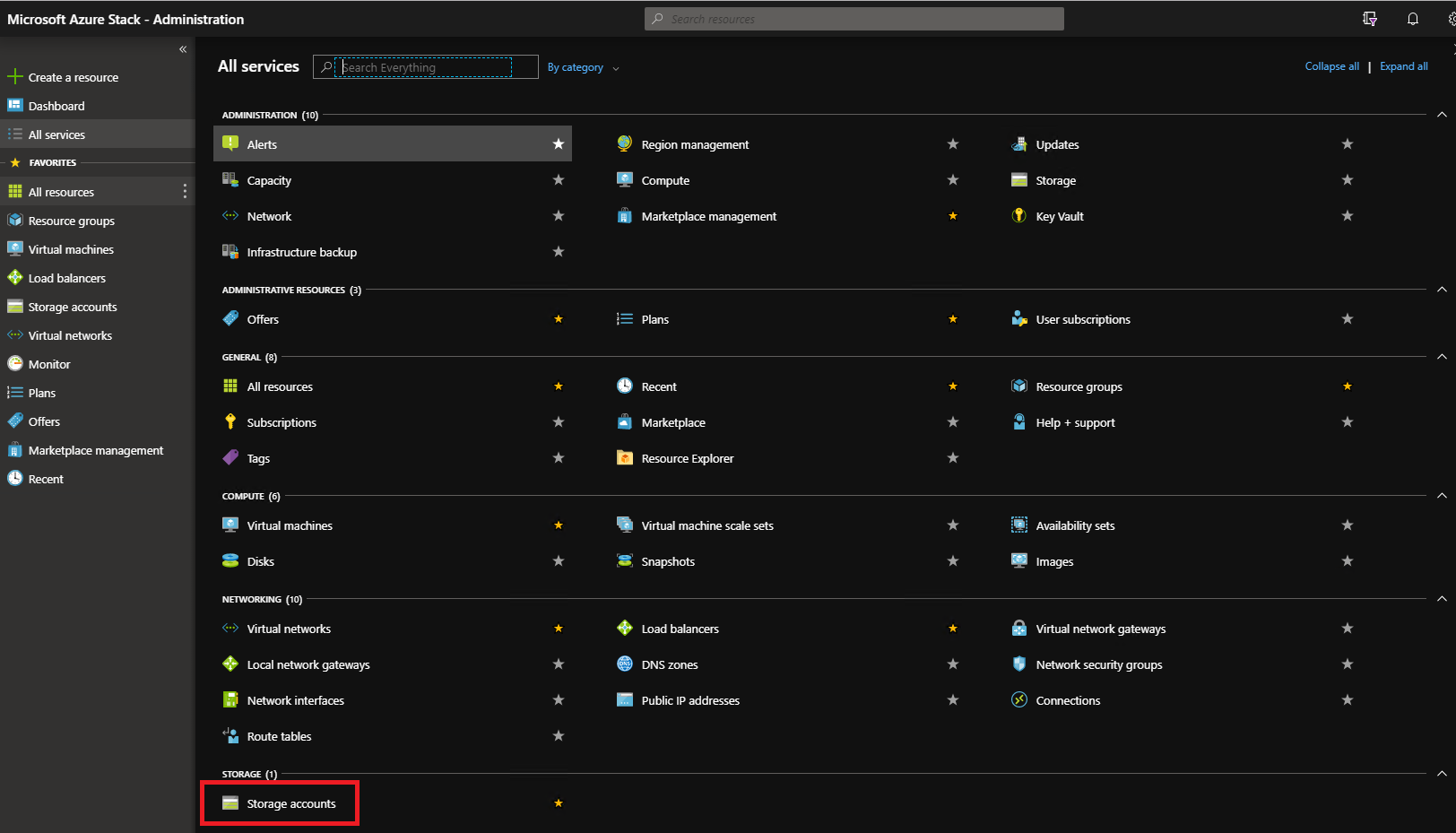
Typ de update in het filtervak en selecteer het opslagaccount updateadminaccount .
Selecteer Blobs in de details van het opslagaccount onder Services.
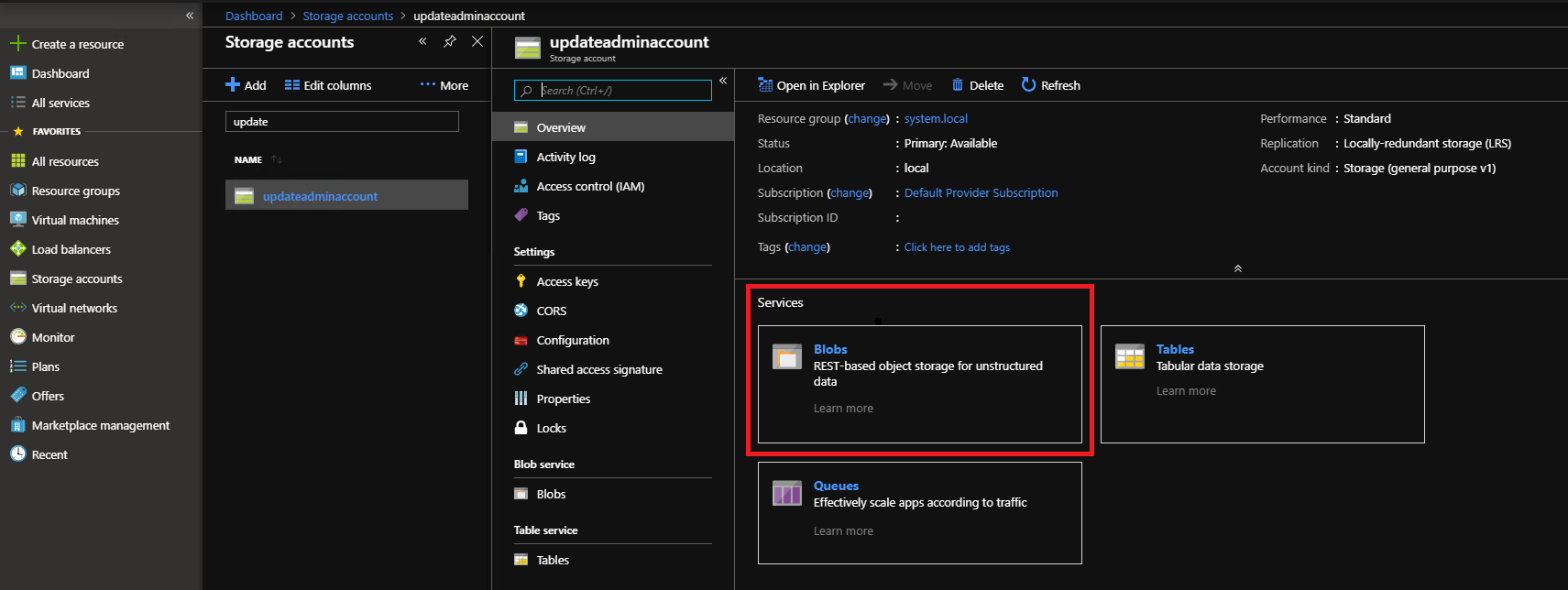
Selecteer onder Blob-service + Container om een container te maken. Voer de naam in die is opgegeven met set-AzsDefenderManualUpdate (in dit voorbeeld defenderupdates) en selecteer VERVOLGENS OK.
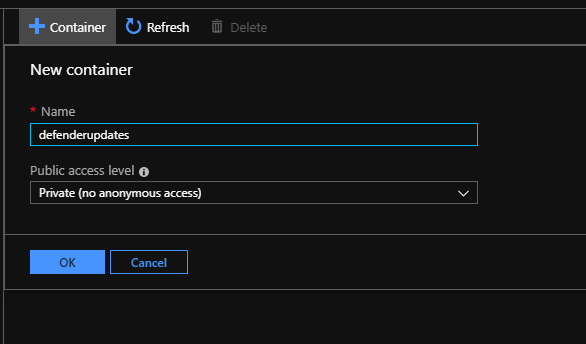
Nadat de container is gemaakt, klikt u op de containernaam en klikt u vervolgens op Uploaden om de pakketbestanden naar de container te uploaden.
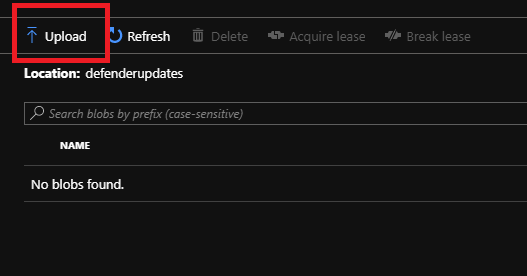
Klik onder Blob uploaden op het mappictogram, blader naar de Microsoft Defender Antivirus-update mpam-fe.exe bestanden en klik vervolgens op Openen in het verkenner-venster.
Klik onder Blob uploaden op Uploaden.
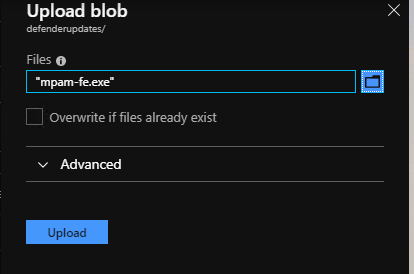
Herhaal stap 8 en 9 voor het nis_full.exe-bestand .
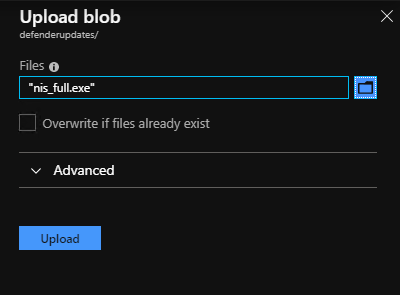
Een geplande taak scant de blobcontainer elke 30 minuten en past elk nieuw Microsoft Defender Antivirus-pakket toe.